* Ang Fortnite* ay maaaring maging isang kapanapanabik na karanasan, ngunit ang mga mahihirap na framerates ay maaaring maging isang nakakabigo na paghihirap. Sa kabutihang palad, ang pag -optimize ng iyong mga setting ng PC ay maaaring kapansin -pansing mapahusay ang iyong gameplay. Narito ang isang komprehensibong gabay sa pinakamahusay na mga setting ng PC para sa * Fortnite * upang matiyak na masiyahan ka sa makinis, lag-free session.
Fortnite pinakamahusay na mga setting ng pagpapakita
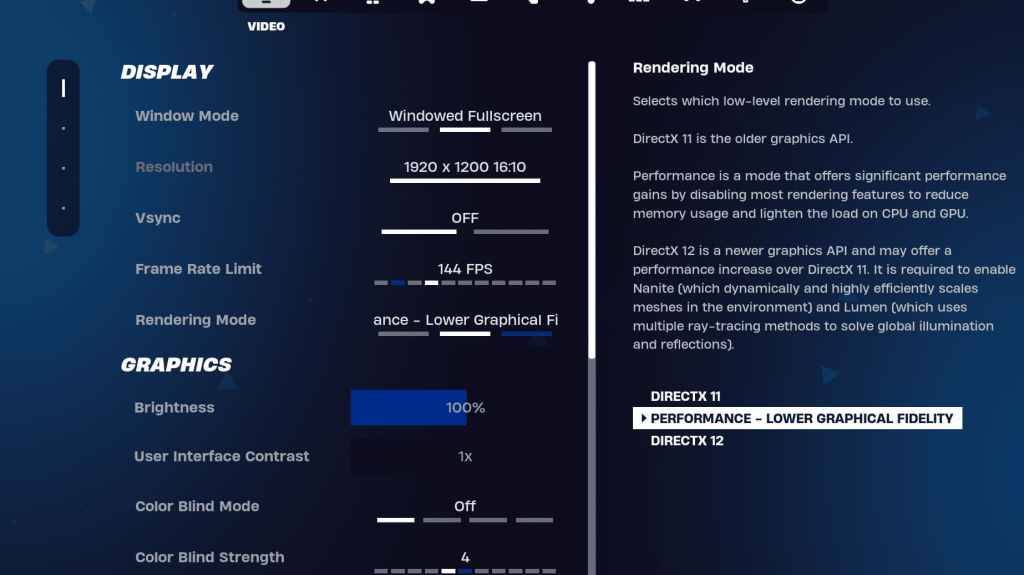
Ang seksyon ng video sa * Fortnite * ay nahahati sa mga setting ng pagpapakita at graphics, parehong mahalaga para sa pag -optimize ng pagganap. Narito ang mga perpektong setting para sa seksyon ng pagpapakita:
| Setting | Inirerekumenda |
| Mode ng window | Fullscreen para sa pinakamahusay na pagganap. Gumamit ng windowed fullscreen kung madalas kang lumipat sa pagitan ng mga aplikasyon. |
| Paglutas | Itakda sa katutubong resolusyon ng iyong monitor (karaniwang 1920 × 1080). Ibaba ito kung gumagamit ka ng isang low-end na PC. |
| V-sync | Off upang mabawasan ang input lag. |
| Limitasyon ng Framerate | Itugma ang rate ng pag -refresh ng iyong monitor (hal., 144, 240). |
| Mode ng pag -render | Piliin ang pagganap para sa pinakamataas na FPS. |
Mga mode ng pag -render - kung saan pipiliin
* Nag -aalok ang Fortnite* ng tatlong mga mode ng pag -render: Pagganap, DirectX 11, at DirectX 12. DirectX 11 ay matatag at ang default na pagpipilian, na angkop para sa karamihan ng mga system nang walang makabuluhang mga isyu sa pagganap. Nagbibigay ang DirectX 12 ng isang bahagyang pagpapalakas ng pagganap sa mga mas bagong mga sistema at karagdagang mga pagpipilian sa grapiko para sa mga pinahusay na visual. Gayunpaman, para sa panghuli FPS at minimal input lag, ang mode ng pagganap ay ginustong ng mga propesyonal, kahit na nakompromiso ito sa kalidad ng visual.
Kaugnay: Pinakamahusay na loadout para sa Fortnite Ballistic
Fortnite pinakamahusay na mga setting ng graphics
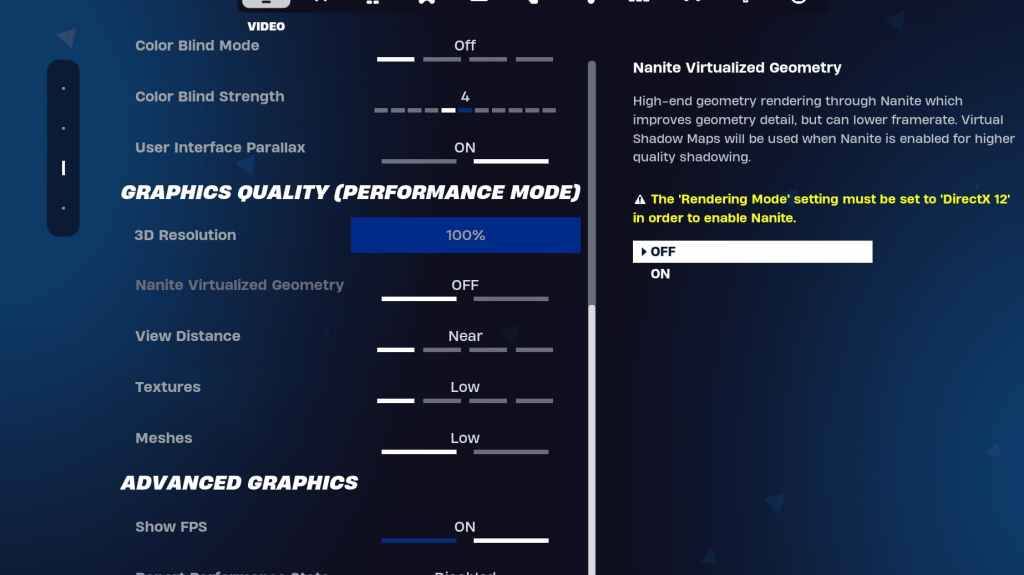
Ang seksyon ng graphics ay makabuluhang nakakaapekto sa FPS. Ayusin ang mga setting na ito upang mabawasan ang paggamit ng mapagkukunan at i -maximize ang mga rate ng frame:
| Setting | Inirerekumenda |
| Kalidad preset | Mababa |
| Anti-aliasing at sobrang resolusyon | Anti-aliasing at sobrang resolusyon |
| 3D resolusyon | 100%. Bawasan ang 70-80% kung mayroon kang isang mababang-dulo na PC. |
| Nanite Virtual Geometry (lamang sa DX12) | Off |
| Mga anino | Off |
| Pandaigdigang pag -iilaw | Off |
| Pagninilay | Off |
| Tingnan ang distansya | Epic |
| Mga texture | Mababa |
| Mga epekto | Mababa |
| Mag -post ng pagproseso | Mababa |
| Pagsubaybay sa Ray ng Hardware | Off |
| Nvidia mababang latency mode (para lamang sa NVIDIA GPUs) | Sa+boost |
| Ipakita ang FPS | Sa |
Fortnite pinakamahusay na mga setting ng laro
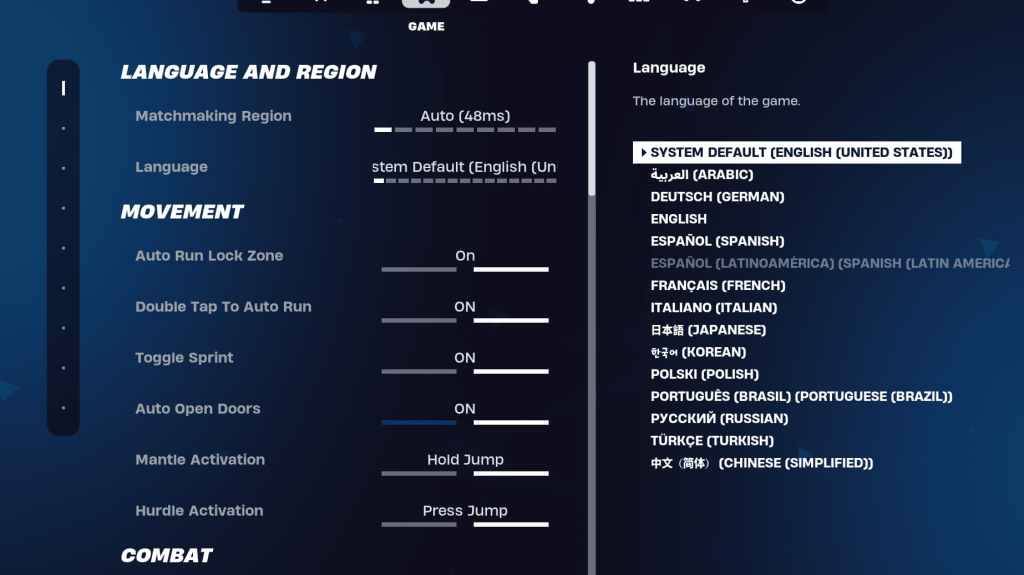
Ang seksyon ng laro sa mga setting ng Fortnite * ay nakatuon sa gameplay kaysa sa pagganap. Narito ang mga pangunahing setting upang i -configure para sa pinakamainam na gameplay:
Kilusan
- Auto Open Doors: ON
- Double Tap To Auto Run: ON (Para sa Mga Controller)
Ang natitirang mga setting ay maaaring manatili sa kanilang mga default na halaga.
Labanan
- Hold to Swap Pickup: On (pinapayagan ang pagpapalit ng mga armas mula sa lupa sa pamamagitan ng paghawak ng key ng paggamit)
- Pag -target ng Toggle: Personal na Kagustuhan (Pumili sa pagitan ng Hold/Toggle sa Saklaw)
- Auto Pickup Armas: ON
Gusali
- I -reset ang Pagpipilian sa Pagbuo: Off
- Huwag paganahin ang pagpipilian ng pre-edit: OFF
- Turbo Building: Off
- Mga pag-edit ng auto-confirm: personal na kagustuhan (gamitin pareho kung hindi sigurado)
- Simpleng I -edit: Personal na Kagustuhan (mas madali para sa mga nagsisimula)
- Tapikin ang Simple I -edit: On (kung ang simpleng pag -edit ay pinagana)
Ang natitirang mga setting sa tab ng laro ay mga pagsasaayos ng kalidad-ng-buhay na hindi nakakaapekto sa gameplay o pagganap.
Fortnite pinakamahusay na mga setting ng audio
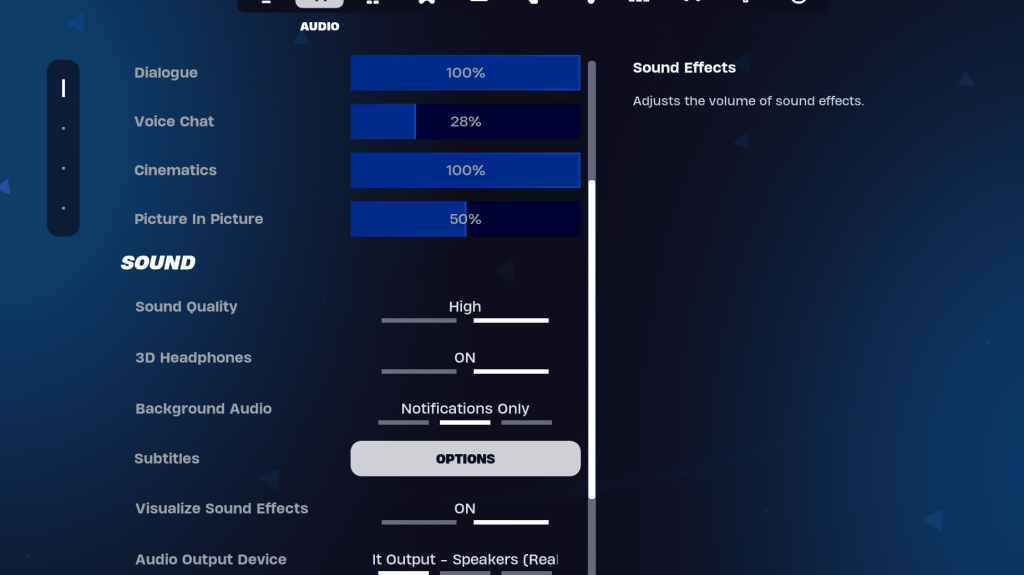
Ang audio ay gumaganap ng isang kritikal na papel sa *Fortnite *, na tumutulong sa iyo na makita ang mga paggalaw ng kaaway at iba pang mga mahahalagang tunog. Ang default na mga setting ng audio sa * Fortnite * ay karaniwang mabuti, ngunit dapat mong paganahin ang mga headphone ng 3D at mailarawan ang mga epekto ng tunog. Ang mga headphone ng 3D ay nagpapahusay ng direksyon ng direksyon, kahit na hindi ito maaaring gumana nang perpekto sa lahat ng mga headphone. Ang Visualize Sound Effect ay nagbibigay ng mga visual na tagapagpahiwatig para sa mga tunog tulad ng mga yapak o dibdib, pagpapabuti ng kamalayan sa situational.
Kaugnay: Paano Tanggapin ang EULA sa Fortnite
Fortnite pinakamahusay na mga setting ng keyboard at mouse
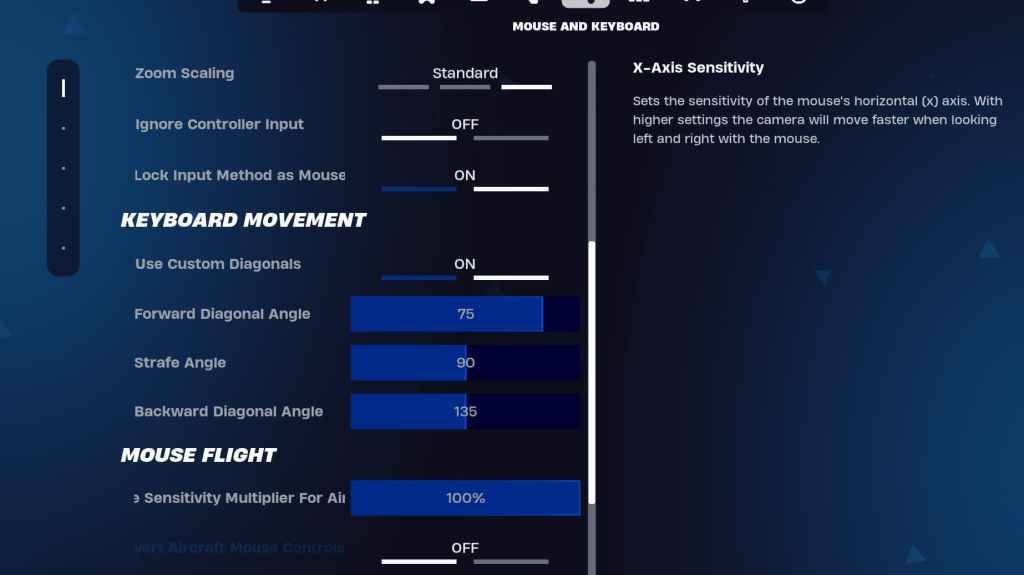
Sa wakas, ang mga setting ng keyboard at mouse ay mahalaga para sa maayos na pag-tune ng iyong kontrol. Narito ang mga pangunahing setting upang ayusin:
- X/Y Sensitivity: Personal na Kagustuhan
- Pag-target sa Sensitivity: 45-60%
- Saklaw ng Saklaw: 45-60%
- Pagtatayo/Pag -edit ng Sensitivity: Personal na Kagustuhan
Kilusan ng Keyboard
- Gumamit ng mga pasadyang diagonal: ON
- Ipasa ang anggulo: 75-78
- Anggulo ng Strafe: 90
- Backward Angle: 135
Para sa mga keybinds, magsimula sa mga default at ayusin kung kinakailangan. Ang mga keybind ay lubos na personal, kaya sumangguni sa aming gabay sa pinakamahusay na * fortnite * keybinds para sa mas detalyadong mga rekomendasyon.
Ang mga setting na ito ay dapat na -optimize ang iyong * Fortnite * karanasan sa PC. Kung pinaplano mong i -play * Fortnite * ballistic, isaalang -alang ang pag -aayos ng mga setting na ito nang naaayon para sa pinakamahusay na pagganap.
*Ang Fortnite ay magagamit upang i -play sa iba't ibang mga platform, kabilang ang Meta Quest 2 at 3.*






